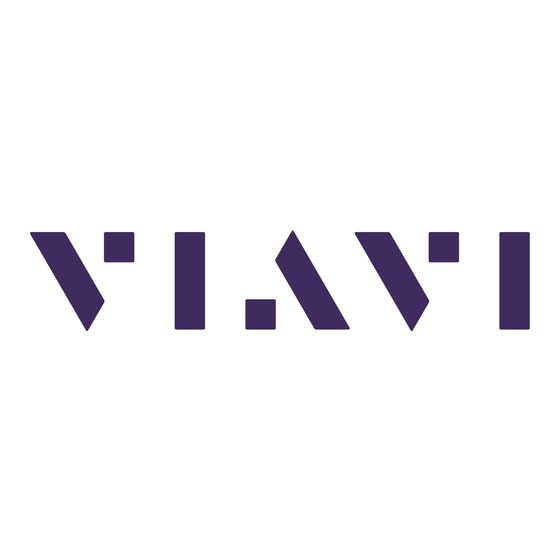Inhaltszusammenfassung für Viavi MPOLS-84
- Seite 1 MPOLS-84 (P) MPOLS-85 (P) MPOLP-85 (P) SmartClass™ Fiber Multifaser Lichtquelle Multifaser Pegelmesser Bedienungsanleitung BN 2329/98.01 2024.07 Deutsch...
- Seite 2 430 N. McCarthy Blvd. • Milpitas, CA 95035 USA Copyright © Copyright 2019 Viavi Solutions Inc. All rights reserved. Viavi and the Viavi logo are trademarks of Viavi Solutions Inc. All other trademarks and registered trademarks are the properties of their respective owners.
- Seite 3 NHALT NHALT ....... 6 INFÜHRUNG MPOLx-84/85 (P) MPO-Messplätze....6 MPOLS-85/P-Lichtquellen .
- Seite 4 NHALT ... 44 ÄMPFUNGS ÄNGEN ESSBETRIEB Allgemeine Informationen ......44 Anpassen der allgemeinen Testeinstellungen .
- Seite 5 RFÜLLUNG GESETZLICHER ESTIMMUNGEN Viavi hat ein proaktives Umweltmanagementprogramm . . EU WEEE- und Batterierichtlinien ....101 EU REACH ........101 EU-Richtlinien zur CE-Kennzeichnung (LV, EMC, RoHS, RE) .
- Seite 6 MPOLx-84/85 (P) MPO-Messplätze Die MPOLx-84/85 (P)-Messplätze bestehen aus je zwei Messeinheiten: • MPOLS-84/MPOLP-85, MPOLS-85/MPOLP-85 Der MPOLS-84/MPOLP-85-Messsystem (Multimode) und der MPOLS-85/MPOLP-85-Messsystem (Singlemode) bestehen aus einer leistungsstarken, benutzerfreundlichen MPO- Lichtquelle und einem MPO-Pegelmesser zur gleichzeitigen Messung von bis zu 12 Fasern. In einem einzigen Durchgang können Polarität, Länge und Dämpfung schnell und...
- Seite 7 INFÜHRUNG MPOLS-85/P-L ICHTQUELLEN Workflow-Modus • Labellistenorientierter Ansatz. • Geführte Prüfung einer großen Anzahl gleicher Prüfpunkte mit vordefinierten Prüfungen. • Anzeige des Messfortschritts. • Schnellansicht bestandener und nicht bestandener Tests. Funktionsmerkmale • Multimode-Adapter (850/1300 nm) und Singlemode-Adapter (1310/1550 nm) für Tier-1-Faserzertifizierung (Dämpfung/ Länge/Polarität).
- Seite 8 Funktionen Ihres Geräts ab. Vermissen Sie Bedienungsanweisungen zu Funktionen, die von Ihrem Gerät unterstützt werden, besuchen Sie die Website von VIAVI und prüfen Sie, ob dort weitere Informationen verfügbar sind. Das neueste Benutzerhandbuch herunterladen: Besuchen Sie die VIAVI Website unter http://scf.updatemyunit.net.
- Seite 9 INFÜHRUNG N DIESEM ENUTZERHANDBUCH VERWENDETE YMBOLE In diesem Benutzerhandbuch verwendete Symbole In diesem Benutzerhandbuch machen verschiedene Elemente auf besondere Hinweise bzw. wichtige Textstellen aufmerksam. Bei Warnungen verwendete Symbole und Begriffe In diesem Dokument werden folgende Warnungen, Symbole und Begriffe gemäß dem American National Standard ANSI Z535.6 verwendet: ACHTUNG Befolgen Sie die Anweisungen sorgfältig, um eine...
- Seite 10 INFÜHRUNG N DIESEM ENUTZERHANDBUCH VERWENDETE YMBOLE Aufbau von Warnhinweisen Alle Warnungen haben folgenden Aufbau: WARNUNG Art und Quelle der Gefahr Folgen bei Nichtbeachtung der Warnung. Maßnahme, die zur Vermeidung der Gefahr erforderlich ist. Folgende Elemente werden in diesem Benutzerhandbuch verwendet: Voraussetzung Diese Voraussetzung muss zunächst erfüllt sein, z.
- Seite 11 ICHERHEITSHINWEISE ARNSYMBOLE AM ERÄT ICHERHEITSHINWEISE Warnsymbole am Gerät Warnsymbole zur Anzeige einer möglichen Gefahr Ein Warnsymbol am Gerät markiert eine mögliche Gefahr. Schlagen Sie auf jeden Fall im Benutzerhandbuch nach, um mehr über die Art der Gefahr und die notwendigen Maßnahmen zu erfahren.
- Seite 12 ICHERHEITSHINWEISE ATTERIEBETRIEB Decken Sie nicht benutzte Anschlüsse immer ab. Beachten Sie, dass das ausgesendete Licht nicht sichtbar ist. Beachten Sie die üblichen Vorsichtsmaßnahmen beim Umgang mit Laserstrahlung und beachten Sie die örtlichen Vorschriften. Batteriebetrieb WARNUNG Explosionsgefahr Kurzschließen der Batterien kann zu Überhitzung, Explosion oder Entzündung der Batterien und ihrer Umgebung führen.
- Seite 13 ICHERHEITSHINWEISE PS4 U AC/DC-N NIVERSAL ETZTEIL PS4 Universal AC/DC-Netzteil Schutzklasse Das PS4 Universal AC/DC-Netzteil besitzt eine Schutzisolierung gemäß IEC 60950. Umgebungsbedingungen ACHTUNG Umgebungstemperatur zu hoch/niedrig Temperaturen außerhalb des Betriebsbereichs von 0 bis +40 °C können das PS4 Universal AC/DC-Netzteil beschädi- gen oder dessen Funktion und Sicherheit beeinträchtigen.
- Seite 14 Verpackung deutliche Beschädigungen sichtbar sind. Sind Schäden vorhanden, versuchen Sie nicht, das Gerät in Betrieb zu nehmen. Andernfalls können weitere Schäden entstehen. Wenden Sie sich im Falle einer Beschädigung an die nächstgelegene VIAVI Servicestelle. Kontaktadressen finden Sie unter www.viavisolutions.com. MPOLx-84/85 (P)
- Seite 15 OR DEM ETRIEB USPACKEN DES ERÄTS Vorgehensweise nach Lagerung/Transport Eine Betauung des Gerätes kann auftreten, wenn es bei geringen Temperaturen gelagert oder transportiert wurde und dann in ein wärmeres Umfeld gebracht wird. Um Beschädigungen zu vermeiden, nehmen Sie das Gerät erst in Betrieb, wenn keine Betauung mehr an der Geräteoberfläche zu sehen ist.
- Seite 16 OR DEM ETRIEB USPACKEN DES ERÄTS Anschlussfeld Abb. 2 Anschlussfeld MPOLP-85P (open) und MPOLS-85 Patchkabel-Mikroskop (PCM) Optischer Anschluss: • MPOLP-85, MPOLP-85P: Singlemode = APC, Multimode = PC • MPOLS-85, MPOLS-85P: Singlemode = APC Abb. 3 Externe Stromversorgung und Kommunikationsschnittstellen Ethernet-Anschluss (RJ-45) Anschluss für externe Stromversorgung USB-2.0-Hostanschlüsse (Typ A) USB-2.0-Geräteanschluss (Typ Micro-B)
- Seite 17 OR DEM ETRIEB USPACKEN DES ERÄTS Stromversorgung Die folgenden Spannungsquellen können zum Betrieb von MPOLx-84/85 (P) / MPOLx-85P eingesetzt werden: • acht 1,5-V-Trockenbatterien (Mignon AA, empfohlener Typ: Alkaline) • acht 1,2 V wiederaufladbare NiMH-Batterien (Mignon AA, keine interne Aufladung) • PS4 Universal AC/DC-Netzteil (optional) •...
- Seite 18 OR DEM ETRIEB USPACKEN DES ERÄTS Auswechseln von Batterien Abb. 4 Batterien auswechseln Li-Ion-Akkupack Schnappverriegelung AA-Batteriehalter Das Batteriefach befindet sich auf der Rückseite des Gerätes. Die Schnappverriegelung drücken, um den Deckel des Batteriefachs zu lösen und zu öffnen. Neue Batterien in den Batteriehalter einsetzen oder leere Batterien aus dem Halter entfernen und durch frische ersetzen.
- Seite 19 OR DEM ETRIEB USPACKEN DES ERÄTS Wiederaufladen von Akkus Das wiederaufladbare Li-Ion-Akkupack wird aufgeladen, wenn das PS4 Universal AC/DC-Netzteil zur Stromversorgung des Geräts verwendet wird. Das Gerät schaltet auf Erhaltungsladung um, sobald das Li-Ion-Akkupack vollständig geladen ist. HINWEIS: Wiederaufladbare AA-Batterien werden nicht im Gerät aufgeladen.
- Seite 20 Sie diese bei den entsprechenden Sammelstellen für Sondermüll oder Rohstoffverwertung ab. Meist können Sie die Batterien auch dort abgeben, wo Sie neue kaufen. Batterien und Akkus, die Sie von VIAVI bezogen haben, nehmen unsere Servicestellen zur Entsorgung zurück. Netzbetrieb HINWEIS: Der MPOLS-85 kann nur über das PS4 Universal AC/DC-Netzteil...
- Seite 21 OR DEM ETRIEB USPACKEN DES ERÄTS PS4 Universal AC/DC-Netzteil Abb. 5 Den Netzadapter wechseln: Auf beide Seiten der PS4-Schnappverriegelung drücken (siehe Abb. Den AC-Netzadapter nach oben drücken. Einen anderen AC-Netzadapter wie zuvor beschrieben in den Steckplatz einführen (siehe Abb. Abb. 6 PS4: Netzadapter auswechseln MPOLx-84/85 (P)
- Seite 22 OR DEM ETRIEB USPACKEN DES ERÄTS Den MPOLx-84/85 (P) am Netz betreiben: Das PS4-Netzkabel mit dem Anschluss für die externe Stromversorgung des MPOLx-84/85 (P) verbinden. (Der Anschluss befindet sich unter der Abdeckung auf der rechten Geräteseite.) PS4 in die Netzdose einstecken. Der MPOLx-84/85 (P) schaltet sich automatisch ein, sobald er über das PS4 mit Strom versorgt wird.
- Seite 23 RUNDLEGENDE EDIENUNG USSCHALTEN DES ERÄTS RUNDLEGENDE EDIENUNG Ein-/Ausschalten des Geräts Das Gerät einschalten: Um das Gerät einzuschalten, die Taste drücken. Das Gerät ausschalten: Die Taste drücken, um das Gerät in den Stand-by-Modus zu versetzen. – oder – Die Taste gedrückt halten, um das Ausschaltmenü zu öffnen.
- Seite 24 RUNDLEGENDE EDIENUNG ENÜS UND ISPLAY LEMENTE Menüs und Display-Elemente Home Screen Die verfügbaren Menüs und Funktionen hängen vom ausgewählten Projekttyp ab: Test-Tool-Projekt (TTP) oder Workflow-Projekt (WP). Abb. 7 Home Screens: Test-Tool-Modus (Bildschirm zeigt Quelle/PCM- Version) (1), Workflow Modus (2), Verwaltung (3), Einstellungen (4) Menü...
- Seite 25 RUNDLEGENDE EDIENUNG ENÜS UND ISPLAY LEMENTE Menü Siehe Seite Management [Verwaltung] In diesem Menü können Sie: • Projekte verwalten • ein Testprofil festlegen (wird noch nicht unterstützt) • auf gespeicherte Daten zugreifen • Ergebnisse über USB exportieren Settings [Einstellungen] In diesem Menü können Sie: •...
- Seite 26 RUNDLEGENDE EDIENUNG ENÜS UND ISPLAY LEMENTE Application [Anwendung] Siehe Seite Dämpfung/Länge Zur Bestimmung der gesamten Dämpfung einer Faserverbindung, der Faserlänge sowie der Polarität. Die ausgewählte Anwendung wird lila angezeigt. Pegelmesser Zur Installation und Wartung von Kabeln und Netzwerken mit dem Breitbandpegelmesser. Faser-Karte Zur Überprüfung von Polarität und Konnektivität der aktuellen Verbindung.
- Seite 27 RUNDLEGENDE EDIENUNG ENÜS UND ISPLAY LEMENTE Aktives Projekt Der Name des aktiven Projekts wird angezeigt. Weitere Informationen zum Workflow-Modus sowie der Aktivierung eines Projekts unter „Auswählen eines Projekts über das Menü Job Management [Auftragsverwaltung]“ auf Seite 41 „Datenverwaltung“ auf Seite 85 Aktive Label-Liste Der Name der aktiven Label-Liste wird angezeigt.
- Seite 28 RUNDLEGENDE EDIENUNG ENÜS UND ISPLAY LEMENTE Elemente in der oberen Leiste Project title [Projekttitel] Zeigt den Titel des aktiven Projekts an WIFI [WLAN] Zeigt an, dass WLAN installiert ist. Hiermit wird keine aktive WLAN-Verbindung angezeigt. Bluetooth Zeigt an, dass Bluetooth installiert ist. Hiermit wird keine aktive Bluetooth-Verbindung angezeigt.
- Seite 29 RUNDLEGENDE EDIENUNG AVIGIEREN IN DEN ENÜS Navigieren in den Menüs Drücken Sie die Taste , um den Home Screen zu öffnen. Falls aktuell ein Workflow Projekt aktiviert ist, so wird dieses Projekt auf der Registerkarte Dashboard des Home Screens angezeigt. Ansonsten werden auf dieser Registerkarte alle verfügbaren Testanwendungen angezeigt, die sich durch einfaches Tippen auswählen lassen.
- Seite 30 RUNDLEGENDE EDIENUNG Ä NDERN DER YSTEMEINSTELLUNGEN Ändern der Systemeinstellungen Im Menü Settings [Einstellungen] können Sie Geräteeinstellungen einsehen und ändern sowie Geräteinformationen einsehen. Das Menü Settings [Einstellungen] öffnen: Der Home Screen wird angezeigt. Wählen Sie die Registerkarte Das Menü Settings [Einstellungen] öffnet sich: Tippen Sie im Menü...
- Seite 31 RUNDLEGENDE EDIENUNG Ä NDERN DER YSTEMEINSTELLUNGEN Symbol Funktion Siehe Seite WLAN Konfiguration der drathlosen lokalen Netze (WLANs). Der zuletzt ausgewählte Eintrag wird in magenta dargestellt. Bluetooth Die Bluetooth-Schnittstelle konfigurieren. Helligkeit Die Display-Helligkeit einstellen. Hilfe Geräteinformationen anzeigen SW-Optionen SW-Optionen werksseitig installiert: •...
- Seite 32 RUNDLEGENDE EDIENUNG Ä NDERN DER YSTEMEINSTELLUNGEN HINWEIS: [Auto-Aus] ist nur aktiv, wenn keine externe Stromversorgung angeschlossen ist. Tippen Sie im Menü auf die Taste [Mehr] und dann auf die Taste [Auto-Aus]. Wählen Sie das gewünschte Intervall aus. Einstellen des [Bildschirm-Aus] Intervalls Wenn [Bildschirm-Aus]...
- Seite 33 RUNDLEGENDE EDIENUNG Ä NDERN DER YSTEMEINSTELLUNGEN Einstellen von Datum und Uhrzeit Tippen Sie im Menü auf die Taste [Mehr] und dann auf die Taste [Datum & Zeit]. Das Datum einstellen: Tippen Sie auf [Datum]. Auf [Tag], [Monat] oder [Jahr] tippen. Den gewünschten Wert eingeben.
- Seite 34 RUNDLEGENDE EDIENUNG WLAN-M ENÜ Die Netzmaske einstellen: Der IP-Modus Static [Statisch] ist ausgewählt. Tippen Sie auf [Netzmaske]. Geben Sie die Netzmaske ein und tippen Sie auf [OK]. Kalibrierung des Touchscreens HINWEIS: Die Verwendung eines Stifts beim Kalibrieren des Touchscreens verbessert die Kalibrierungsgenauigkeit. Tippen Sie im Menü...
- Seite 35 Die neueste Version der Firmware kann aus dem Internet heruntergeladen werden. Die aktuelle Version der Firmware finden: Besuchen Sie die Website von VIAVI unter http://updatemyunit.net. Wählen Sie Ihr Modell aus der Produktlinie aus. Öffnen Sie den Downloadbereich und laden Sie die neueste Firmware herunter.
- Seite 36 RUNDLEGENDE EDIENUNG RSTELLEN VON CREENSHOTS Erstellen von Screenshots Screenshots können direkt auf dem USB-Stick gespeichert werden. Einen Screenshot erstellen: Stecken Sie den USB-Stick in einen der USB-Anschlüsse auf der rechten Geräteseite. Das Symbol wird oben am Bildschirm angezeigt. Drücken Sie die Tasten gleichzeitig lange.
- Seite 37 Label-Erstellung gespeichert werden. HINWEIS: Test-Tool-Projekte können auf dem Gerät erstellt und bearbeitet werden. Workflow-Projekte können nur mit Hilfe der cloudbasierten Anwendung „Mobile Tech App“ erstellt werden. Informationen über die unterstützten Viavi Messgeräte erhalten Sie unter www.viavisolutions.com. Abb. 10 Projektzuweisungen MPOLx-84/85 (P)
- Seite 38 ROJEKTE VERWALTEN ODUS Test-Tool-Modus Der Test-Tool-Modus ist der „klassische“ Modus, wenn eine bestimmte Testanwendung benötigt wird, anstatt eine vordefinierte Testsequenz auszuführen. Um eine Testanwendung zu starten, muss zuerst ein Test-Tool-Projekt ausgewählt werden. Daher ist mindestens ein Test-Tool-Projekt als Standard definiert. Dieses Kapitel erklärt lediglich, wie ein Test-Tool-Projekt und eine Testanwendung ausgewählt werden.
- Seite 39 ROJEKTE VERWALTEN ODUS Erstellen eines neuen Test-Tool-Projekts Drücken Sie die Taste , wählen Sie und tippen Sie auf [Projekte]. Die Projektliste öffnet sich. Per Werkseinstellungen ist nur das Test-Tool-Projekt namens default [Standard] vorhanden. Abb. 11 Projektliste mit Standardprojekt. Ein neues Projekt hinzufügen: Drücken Sie die Taste Das Menü...
- Seite 40 ROJEKTE VERWALTEN ODUS Bearbeiten eines Test-Tool-Projekts Doppelklicken Sie auf das Projekt. – oder – Wählen Sie mit den Pfeiltasten auf/ab ein Projekt aus und drücken Sie dann die mittlere Taste. Das Menü Edit [Bearbeiten] öffnet sich: Name Projektname Description Projektbeschreibung [Beschreibung] Wird in der Projektliste unter dem Projektnamen angezeigt.
- Seite 41 ROJEKTE VERWALTEN ORKFLOW ODUS Workflow-Modus Auswählen eines Projekts über das Menü Job Management [Auftragsverwaltung] Der Home Screen wird angezeigt. Wählen Sie das Menü und tippen Sie dann auf die Taste [Projekte]. Die auf dem Gerät verfügbaren Projekte werden angezeigt. Wählen Sie eines der angezeigten Workflow-Projekte (Icon "WP") und drücken Sie die Taste [AKTIV].
- Seite 42 ROJEKTE VERWALTEN ORKFLOW ODUS Ein Projekt auswählen: Das Workflow-Dashboard wird angezeigt. Tippen Sie auf das angezeigte Projekt. Die auf dem Gerät verfügbaren Projekte werden angezeigt. Tippen Sie zum Aktivieren auf ein Projekt. Das Projekt wird sofort aktiv geschaltet. HINWEIS: In diesem Menü können Sie sogar ein Test-Tool-Projekt auswählen.
- Seite 43 ROJEKTE VERWALTEN ORKFLOW ODUS Auswählen einer Label-Liste Wählen Sie das Menü Das aktive Projekt sowie die aktive Label-Liste werden angezeigt. Tippen Sie auf die angezeigte Label-Liste. Die verfügbaren Label-Listen werden angezeigt. Tippen Sie zum Aktivieren auf eine Label-Liste. Die gewählte Label-Liste wird sofort aktiv geschaltet. MPOLx-84/85 (P)
- Seite 44 ÄMPFUNGS ÄNGEN ESSBETRIEB LLGEMEINE NFORMATIONEN ÄMPFUNGS ÄNGEN ESSBETRIEB Allgemeine Informationen Mit der Anwendung Dämpfung/Länge können Dämpfung, Länge und Polarität von bis zu 12 Glasfasern gleichzeitig gemessen werden. Abhängig von Ihren spezifischen Anforderungen stehen eine Vielzahl von Testtypen und Einstellungen zur Verfügung. HINWEIS: Wenn eine Verbindung zwischen MPOLP-85 und MPOLS-85 hergestellt wird, werden Datums- und Uhrzeiteinstellungen des...
- Seite 45 ÄMPFUNGS ÄNGEN ESSBETRIEB NPASSEN DER ALLGEMEINEN ESTEINSTELLUNGEN Anpassen der allgemeinen Testeinstellungen Abb. 12 Das Menu More [Mehr] des Dämpfungs-/Längentests Die Einstellungen für Längeneinheit und Verbindungs-Tonsignal gelten für alle Testkonfigurationen. Die Länge der Testleitung ändern : Die Anwendung Dämpfung/Länge ist ausgewählt. Drücken Sie die Taste Tippen Sie auf die Taste [Mehr].
- Seite 46 ÄMPFUNGS ÄNGEN ESSBETRIEB NPASSEN DER ALLGEMEINEN ESTEINSTELLUNGEN Die Warnmeldung bei zu hoher Dämpfung aktivieren oder deaktivieren: Die Anwendung Dämpfung/Länge ist ausgewählt. Drücken Sie die Taste Tippen Sie auf die Taste [Mehr]. Tippen Sie auf [Warnung vor hoher Dämpfungsabweichung], um die Warnung zu aktivieren oder zu deaktivieren. Die Warnung bei negativer Dämpfung aktivieren oder deaktivieren: Die Anwendung Dämpfung/Länge ist ausgewählt.
- Seite 47 ÄMPFUNGS ÄNGEN ESSBETRIEB EFINIEREN EINER ESTKONFIGURATION Definieren einer Testkonfiguration Im Modus Dämpfung/Länge können Sie in einer Testkonfiguration verschiedene Einstellungen vornehmen, z. B. die Referenzierungsmethode oder die Einstellungen für Kabel und Steckverbinder. Vor der Durchführung eines Tests kann eine vordefinierte Testkonfiguration aufgerufen und aktiviert werden. Per Werkseinstellungen ist eine Testkonfiguration namens default [Standard] vorhanden, die zwar bearbeitet, aber nicht dauerhaft gelöscht werden kann.
- Seite 48 ÄMPFUNGS ÄNGEN ESSBETRIEB EFINIEREN EINER ESTKONFIGURATION Eine neue Testkonfiguration hinzufügen: Drücken Sie die Taste Das Menü Edit [Bearbeiten] öffnet sich. Tippen Sie auf [Hinzufügen]. Das Menü Title edit [Titel bearbeiten] öffnet sich. Geben Sie den Titel ein und tippen Sie auf Die Testkonfiguration wird angelegt und in der Liste angezeigt.
- Seite 49 ÄMPFUNGS ÄNGEN ESSBETRIEB EFINIEREN EINER ESTKONFIGURATION Die verfügbaren Testprofile werden angezeigt. Um eine Testkonfiguration hervorzuheben, tippen Sie einmal auf diese. – oder – Verwenden Sie die Pfeiltasten. Tippen Sie auf die Taste – oder – Drücken Sie die Taste und tippen Sie auf [Satz aktiv]. Warten Sie die wenigen Sekunden ab, bis ACTIVE [Aktiv] bei der gewählten Testkonfiguration angezeigt wird.
- Seite 50 ÄMPFUNGS ÄNGEN ESSBETRIEB EFINIEREN EINER ESTKONFIGURATION Das Gerät ist im Modus Dämpfung/Länge. Die Taste drücken und auf die Taste [Testkonfiguration] tippen. Die verfügbaren Testkonfigurationen werden angezeigt. Wählen Sie einen Eintrag durch Tippen aus. – oder – Drücken Sie die Pfeiltasten, um die Konfiguration zu markieren, und drücken Sie dann die mittlere Taste.
- Seite 51 ÄMPFUNGS ÄNGEN ESSBETRIEB EFINIEREN EINER ESTKONFIGURATION Verfügbare Einstellungen für Testlimits, die sich auf einen Standard beziehen: • Erwartete Polarität: Wählen Sie die Art der Faserverbindung (siehe „Polaritätsprüfung“ auf Seite 52). • Prüfkabel-Steckertyp: Wählen Sie "Standard Grade" im Falle von Referenzkabeln mit Standardsteckern oder "Low Attenuation Grade" für Referenzkabel mit "Reference Grade"-Steckern.
- Seite 52 ÄMPFUNGS ÄNGEN ESSBETRIEB OLARITÄTSPRÜFUNG Das Glasfaserauswahl-Feld öffnet sich. Tippen Sie auf die Nummer einer Glasfaser, um diese auszuwählen/abzuwählen. – oder – Drücken Sie die Pfeiltasten links/rechts, um eine Glasfaser zu markieren und drücken Sie dann die mittlere Taste, um diese auszuwählen/abzuwählen.
- Seite 53 ÄMPFUNGS ÄNGEN ESSBETRIEB EFERENZIERUNG Die Polarität wird gemessen und der Verbindungstyp der 12- Faser-Verkabelung wird angezeigt. Drei verschiedene Verbindungstypen werden unterschieden: Polarität Description [Beschreibung] Durgängige Verbindung 1-1, 2-2, 3-3, 4-4 etc. Vertauschte Verbindung 1-12. 2-11. 3-10, 4-9 etc. Paarweise vertauschte Verbindung 1-2/2-1.
- Seite 54 ÄMPFUNGS ÄNGEN ESSBETRIEB EFERENZIERUNG Abb. 13 Referenzierungsmethode für ein Jumperkabel Abb. 14 Referenzierungsmethode für drei Jumperkabel Stellen Sie die richtige Verkabelung entsprechend Ihren Einstellungen her. Falls Sie die Referenzierungsmethode geändert haben: Falls Sie die Referenzierungsmethode geändert haben, müssen Sie vor Beginn einer weiteren Messung erneut eine Referenzierung vornehmen.
- Seite 55 ÄMPFUNGS ÄNGEN ESSBETRIEB EFERENZIERUNG So wiederholen Sie die Referenzierung mit derselben Referenzierungsmethode: In diesem Fall können Sie die Referenzierung über das Menü vornehmen. Drücken Sie im Hauptmenü Dämpfung/Länge die Taste und wählen Sie [Referenz einstellen]. Tippen Sie auf die Schaltfläche Next [Weiter], um die Referenzierung zu starten.
- Seite 56 ÄMPFUNGS ÄNGEN ESSBETRIEB EFERENZIERUNG Flagge anzeigt, sollte die Polarität der Referenzmessung mit der erwarteten Polarität des zu prüfenden Systems übereinstimmen, da sonst unzuverlässige Messergebnisse erzielt werden könnten. Tippen Sie auf [Details], um Informationen zu den betroffenen Glasfasern zu erhalten. Tippen auf die Taste See your Options [Optionen anzeigen] und folgen Sie einer der Beschreibungen, um die Referenzierung zu beenden: –...
- Seite 57 ÄMPFUNGS ÄNGEN ESSBETRIEB URCHFÜHREN EINES ESTS Durchführen eines Tests HINWEIS: In diesem Abschnitt wird das Messen der 12-Glasfaser- Verkabelung beschrieben. Das Gerät ist im Modus Dämpfung/Länge. Die zu testende Faser anschließen. Das Verbindungssymbol (1) zeigt an, ob Quelle und Pegelmesser richtig verbunden sind. Tippen Sie auf die Start-Taste, um den Test zu starten.
- Seite 58 ÄMPFUNGS ÄNGEN ESSBETRIEB NZEIGEN DER ESTERGEBNISSE Anzeigen der Testergebnisse Nach einer Testdurchführung wird auf dem Display ein Überblick über die Ergebnisse angezeigt. Ergebnisübersicht Abb. 15 Ergebnisübersicht Ausgewähltes Projekt Gut/Schlecht-Zusammenfassung • Gut-Indikator (grün): Alle gemessenen Dämpfungen sind kleiner oder gleich der berechneten maximalen Dämpfung UND die gemessene Länge ist kleiner oder gleich dem festgelegten Längengrenzwert UND die Polarität entspricht der erwarteten Polarität.
- Seite 59 ÄMPFUNGS ÄNGEN ESSBETRIEB NZEIGEN DER ESTERGEBNISSE Detailübersicht der Ergebnisse Tippen Sie einen Bereich in der Ergebnisübersicht an. – oder – Drücken Sie die Taste und tippen Sie auf [Detailansicht]. Die Anzeige mit den Detailergebnissen öffnet sich. HINWEIS: Beim Tippen auf [Detailansicht] wird immer zunächst die Polaritätsseite angezeigt.
- Seite 60 ÄMPFUNGS ÄNGEN ESSBETRIEB NZEIGEN DER ESTERGEBNISSE Dämpfungs- und Reserveergebnisse der gemessenen Wellenlängen Abb. 17 Anzeige der Ergebnisdetails (Abbildung für 1300 nm) Grenzwert gemäß Testkonfiguration Dämpfung und Dämpfungsreserve der einzelnen Glasfasern. Testergebnisseiten mit aufgehobener Glasfaserauswahl Auch die abgewählten Glasfasern werden gemessen und auf den Ergebnisseiten angezeigt, haben jedoch keinen Einfluss auf die Gut/Schlecht-Zusammenfassung.
- Seite 61 ÄMPFUNGS ÄNGEN ESSBETRIEB PEICHERN DER RGEBNISSE In diesem Beispiel hat eine der ausgewählten Fasern die größte Dämpfung und wird daher auf der Ergebnisübersichtsseite angezeigt. Abb. 19 Polaritätsergebnis-Detailansicht mit abgewählten Fasern. Abb. 20 1300-nm-Ergebnis-Detailansicht mit abgewählten Fasern. Speichern der Ergebnisse Vor dem Durchführen einer Messung muss ein Projekt ausgewählt und aktiviert werden.
- Seite 62 ÄMPFUNGS ÄNGEN ESSBETRIEB PEICHERN DER RGEBNISSE HINWEIS: Die Testergebnisse werden immer auf dem MPOLP-85 gespeichert, auch dann, wenn das Speichern vom MPOLS-85 aus durchgeführt wird. Somit können gespeicherte Testergebnisse nur vom MPOLP-85 abgerufen werden. Ergebnisse speichern: Das Gerät zeigt die zu speichernden Testergebnisse an (Über- sicht oder Detailansicht).
- Seite 63 ÄMPFUNGS ÄNGEN ESSBETRIEB PEICHERN DER RGEBNISSE Die Taste erneut drücken oder auf die Taste [Speichern] tippen. Die Messung wird gespeichert. HINWEIS: Wenn die Label-/Fiber-ID nicht geändert wird, dann wird der Datensatz unter demselben Titel gespeichert. In diesem Fall können die Daten anhand der Zeitmarke unterschieden und sortiert werden.
- Seite 64 (MPOLS) ETRIEB DER ICHTQUELLE Der Modus Lichtquelle bietet folgende Funktionen: • MPOLS-84: Multimode, MPOLS-85: Singlemode • Senden jeweils einer Wellenlänge (kein Multi-/Auto-, kein Ton) – Multimode: entweder 850 nm oder 1300 nm – Singlemode: entweder 1310 nm oder 1550 nm •...
- Seite 65 (MPOLS) ETRIEB DER ICHTQUELLE USWÄHLEN EINER ELLENLÄNGE Ausgewählte Wellenlänge (es Tippen, um eine Wellenlänge kann immer nur eine gleichzeitig auszuwählen. ausgewählt werden) Laser ein/aus Tippen, um den Laser ein-/ auszuschalten. Aktive Faser automatisch wechseln Tippen, um den automatischen Wechsel zu starten/zu stoppen.
- Seite 66 (MPOLS) ETRIEB DER ICHTQUELLE ANUELLES ECHSELN DER AKTIVEN LASFASER Manuelles Wechseln der aktiven Glasfaser HINWEIS: Die aktive Faser kann nur dann manuell gewechselt werden, wenn der automatische Wechsel deaktiviert ist. Den Auto-Wechsel der aktiven Faser deaktivieren: tippen, bis ON [EIN] verschwindet. Die aktive Faser manuell wechseln: Tippen Sie die Tasten , um die vorherige bzw.
- Seite 67 (MPOLP) EGELMESSERBETRIEB USWÄHLEN DES ESSMODUS (MPOLP) EGELMESSERBETRIEB Der Modus Pegelmesser bietet folgende Funktionen: • Relative, absolute und Gut/Schlecht-Messung • Peak Hold • Tabellarische und graphische Darstellung der Messwerte • Zoom-Funktion • Skalierbare y-Achse im Relativ-Modus Auswählen des Messmodus Tippen Sie auf die Taste in der oberen rechten Ecke, um zwischen den Modi zu wechseln: Relativ>...
- Seite 68 (MPOLP) EGELMESSERBETRIEB KTIVIEREN DER UNKTION Aktivieren der Peak-Hold-Funktion Die Taste drücken und auf die Taste [Einstellungen] tippen. Tippen Sie auf [Peak Hold], um die Funktion einzuschalten/ auszuschalten. Anzeigen der Messdaten im Grafikmodus In Grafikmodus werden die gemessenen Pegel als Balken angezeigt (je nach ausgewähltem Messmodus als Absolut-, Relativ- oder Gut/Schlecht-Ergebnisse).
- Seite 69 (MPOLP) EGELMESSERBETRIEB ESSMODUS ELATIV Faserpanel Faser ohne gültigen Referenzpegel Siehe „Aus-/ und/oder ohne gültigen Messpegel. Abwählen von Möglicherweise wurde diese Faser an der Glasfasern“ auf Laserquelle abgewählt. Seite 65 Faserauswahl. Faser mit gültigem Referenzpegel und Drücken Sie die gültigen Messpegel. Pfeiltasten links/ rechts, um die Faser Aktuell ausgewählte Faser.
- Seite 70 (MPOLP) EGELMESSERBETRIEB ESSMODUS BSOLUT Messmodus Absolut Abb. 23 Bildschirmübersicht im Messmodus Absolut. Gemessener Absolutpegel (in dBm). Alle anderen Elemente, siehe „Messmodus Relativ“ auf Seite 68 Den gemessenen Zahlenwert einer anderen Faser anzeigen: Drücken Sie die Pfeiltasten links/rechts. Messmodus Gut/Schlecht Abb. 24 Bildschirmübersicht im Messmodus Gut/Schlecht MPOLx-84/85 (P)
- Seite 71 (MPOLP) EGELMESSERBETRIEB ESSMODUS CHLECHT Als Balken: Reserve (margin) der Um den gemessenen Pegel Dämpfung bis zur Gut/Schlecht- [dBm] einer anderen Faser Schwelle. Als Zahl: Pegel [dBm]. anzuzeigen, die Pfeiltasten links/rechts drücken. Faserpanel Faser erfolgreich getestet Faser durchgefallen Faser erfolgreich getestet mit Um den gemessenen Pegel Anzeige des Pegels [dBm].
- Seite 72 (MPOLP) EGELMESSERBETRIEB PEICHERN DER EGELMESSERMESSWERTE Speichern der Pegelmessermesswerte Vor dem Durchführen einer Messung muss ein Projekt ausgewählt und aktiviert werden. Alle Ergebnisse werden dann beim Speichern diesem Projekt zugeordnet. Wenn kein Projekt vom Benutzer bestimmt wurde, dann verwendet das Gerät automatisch das Test-Tool-Projekt "default [Standard]", das immer vorhanden ist (siehe „Projekte verwalten“...
- Seite 73 (MPOLP) EGELMESSERBETRIEB PEICHERN DER EGELMESSERMESSWERTE Um den Label-Namen zu bearbeiten, tippen Sie auf das [Label]-Feld, bearbeiten Sie den Namen und tippen Sie dann auf [OK]. Eine Nummer wird automatisch angefügt, sofern dies nicht bereits vom Benutzer getan wurde. Um die ID zu ändern, tippen Sie auf [ID inkrementieren] oder [ID dekrementieren].
- Seite 74 -/PCM-B IKROSKOP ETRIEB LLGEMEINE NFORMATIONEN -/PCM-B IKROSKOP ETRIEB Allgemeine Informationen Verschmutzte und/oder beschädigte Steckverbinder sind oft die Hauptursache von Problemen im optischen Netzwerk. Die Mikroskop- und PCM-Anwendungen ermöglichen Prüfungen nach Industriestandard und automatisierte Gut/Schlecht-Tests (einschl. Berichterstellung) von optischen Steckverbindern/ Adaptern, um eine dem Industriestandard entsprechende Qualität und Reinheit der Faserendfläche sicherzustellen.
- Seite 75 -/PCM-B IKROSKOP ETRIEB P5000 AS EXTERNE LASFASER IKROSKOP Mikroskopvergrößerungsstufen umgeschaltet werden: niedrige Vergrößerung (ca. 23000 dpi) zur allgemeinen Prüfung der Faserendfläche und hohe Vergrößerung (ca. 46000 dpi) zur detaillierten Prüfung der Faserendfläche. Abb. 25 Komponenten des Patchkabel-Mikroskops FMAX-Adapter Taste QuickCapture™ Schärfeneinstellung Taste Vergrößerungsumschaltung Adapter der FMAX-Serie für das PCM...
- Seite 76 -/PCM-B IKROSKOP ETRIEB P5000 AS EXTERNE LASFASER IKROSKOP eine auswechselbare FBPT-Prüfspitze. Über die dedizierte QuickCapture-Taste kann eine Gut/Schlecht-Bewertung direkt ausgelöst oder das Live-Bild eingefroren werden. Um den Arbeitsablauf optimal anzupassen, ist die Tastenaktion konfigurierbar. Über die dedizierte Vergrößerungsumschalttaste kann schnell zwischen zwei Mikroskopvergrößerungsstufen umgeschaltet werden: niedrige Vergrößerung (ca.
- Seite 77 -/PCM-B IKROSKOP ETRIEB P5000 AS EXTERNE LASFASER IKROSKOP Abb. 27 Prüfspitzen der FBPT-Serie für die Prüfung einzelner Fasern FBPT-MTPA-L für MPO-Prüfung Zylinderbaugruppe (rechts) und Prüfspitze (links) P5000i-Anschluss Damit die Mikroskopanwendung voll funktionsfähig ist, ist ein P5000i Glasfaser-Mikroskop erforderlich. HINWEIS: Das Mikroskop der P5000-Serie (der P5000i-Vorgänger) wird nicht unterstützt.
- Seite 78 -/PCM-B IKROSKOP ETRIEB RUNDEINSTELLUNGEN Grundeinstellungen Das Glasfaser-Mikroskop ist an das Gerät angeschlossen (PCM ist immer angeschlossen). Das Gerät ist im Modus PCM oder Mikroskop. Autom. Zentrieren Wenn automatisches Zentrieren aktiviert ist, wird die Detailansicht mit hoher Vergrößerung automatisch um die Mitte der Faserendfläche herum zentriert.
- Seite 79 -/PCM-B IKROSKOP ETRIEB USWÄHLEN EINES ROFILS UND EINES DAPTERS PITZE Schärfenqualitätsleiste Beim Einschalten wird die Schärfenqualität grafisch in Echtzeit durch eine Leiste links im Bildschirm angezeigt. Schärfenqualitätsleiste anzeigen/ausblenden: Die Taste drücken und auf die Taste [Mehr] tippen. [PCM-Einstellungen] oder [Mikroskopeinstellungen] tippen.
- Seite 80 -/PCM-B IKROSKOP ETRIEB USWÄHLEN EINES ROFILS UND EINES DAPTERS PITZE Tabelle. 1Beispiele für Profile, die standardmäßig im Instrument gespei- chert sind. Profil Gut/Schlecht-Kriterien für ... E2000 ... Präzisionsmetallferrulen-Steckverbinder ... Multimode-Steckverbinder gemäß IEC 61300-3-35 Ribbon_ ... Single- und Multimode-Steckverbinder gemäß IEC 61300-3-35 SFP_ ...
- Seite 81 -/PCM-B IKROSKOP ETRIEB EDIENUNG Bedienung Für MPO-Tests: Positionieren des Bandes Positionieren Sie mit den beiden Schrauben am FMA-MTPA- Adapter eine Faser in der Mitte des Displays. Einstellen der Schärfe Passen Sie mit der Schärfeneinstellung die Schärfe des Bildes HINWEIS: Die Schärfenqualitätsleiste hilft Ihnen dabei, die beste Einstellung zu finden (siehe „Schärfenqualitätsleiste“...
- Seite 82 -/PCM-B IKROSKOP ETRIEB EDIENUNG Überlagern Die Taste und dann die Taste [Überlagern] drücken, um die Überlagerungsansicht zu ändern. Wiederholen Sie den Vorgang, bis die gewünschte Anzeige erscheint: ohne Überlagerung > mit Einfärbungen > mit Einfärbungen und Legende > ohne Überlagerung > ... Rechts oben auf dem Bildschirm wird eine Zusammenfassung der Testergebnisse angezeigt (die folgende Beispieldarstellung kann von der tatsächlichen abweichen).
- Seite 83 -/PCM-B IKROSKOP ETRIEB -/PCM-E PEICHERN DER IKROSKOP RGEBNISSE Einfrieren des Bilds Sobald das Bild annehmbar ist, können Sie es einfrieren, anstatt einen Test auszuführen. Mit dieser Funktion können Sie die aktuelle Ansicht festhalten und für spätere Bezugnahme speichern. Im Freeze-Modus hat das Bild einen blauen Rahmen. Die Anzeige einfrieren: Drücken Sie die QuickCapture™-Taste (wenn diese auf den Freeze-Modus eingestellt ist).
- Seite 84 -/PCM-B IKROSKOP ETRIEB -/PCM-E PEICHERN DER IKROSKOP RGEBNISSE Hintergrund Jeder Speichervorgang umfasst die gesamten verfügbaren Bild- und Überlagerungsdaten, unabhängig vom aktuellen Bildschirminhalt: • Zwei JPEG-Dateien für hohe und niedrige Vergrößerung • Eine XML-Datei zur Beschreibung der Testergebnisse • Eine PGM-Datei (komprimiert) für fehlerhafte Stellen •...
- Seite 85 10 D ATENVERWALTUNG PEICHERN VON ESSERGEBNISSEN ATENVERWALTUNG HINWEIS: Ergebnisse werden immer im aktuell ausgewählten (aktiven) Projekt gespeichert. Um gespeicherte Ergebnisse anzuzeigen, muss das gewünschte Projekt zunächst aktiviert werden (siehe „Projekte verwalten“ auf Seite 37). Um ein Projekt auszuwählen, siehe „Auswählen eines Test-Tool- Projekts“...
- Seite 86 10 D ATENVERWALTUNG ATENVERWALTUNG VON ÄMPFUNGS ÄNGEN ESTS Die Info-Seite mit den gespeicherten Testergebnissen wird angezeigt. Tippen Sie zweimal auf ein Testergebnis, um es auszuwählen oder drücken Sie die Pfeiltasten, um ein Testergebnis zu markieren und drücken Sie dann die mittlere Taste. Die Info-Seite mit den gespeicherten Testergebnissen wird angezeigt.
- Seite 87 10 D ATENVERWALTUNG ATENVERWALTUNG VON EGELMESSERTESTS Die Anzeige der gespeicherten Testergebnisse ist identisch mit der Anzeige nach dem Ausführen eines Tests. Siehe „Detailübersicht der Ergebnisse“ auf Seite 59 für Detailinformationen zur Testergebnisanzeige. Löschen der gespeicherten Testergebnisse Einen Datensatz löschen: Die Info-Seite mit den gespeicherten Testergebnissen wird angezeigt.
- Seite 88 10 D ATENVERWALTUNG ATENVERWALTUNG VON EGELMESSERTESTS Die Info-Seite mit den gespeicherten Testergebnissen wird angezeigt. Tippen Sie zweimal auf ein Testergebnis, um es auszuwählen oder drücken Sie die Pfeiltasten, um ein Testergebnis zu markieren und drücken Sie dann die mittlere Taste. Die Info-Seite mit den gespeicherten Testergebnissen wird angezeigt.
- Seite 89 10 D ATENVERWALTUNG PCM-T ATENVERWALTUNG VON IKROSKOP ESTS Informationen über die gespeicherten Testergebnisse: • FiberID1 [1]: Test-Label-Name • Zeitmarke: Uhrzeit und Datum des Tests • C-0...: Seriennummer der Geräte • V02...: Softwareversion der Geräte Ansicht der gespeicherten Testergebnisse Tippen Sie auf ein Symbol in der linken Navigationsleiste, um die Testergebnisse im Detail anzuzeigen.
- Seite 90 10 D ATENVERWALTUNG PCM-T ATENVERWALTUNG VON IKROSKOP ESTS Die Liste mit den gespeicherten Testergebnissen wird angezeigt. Alle Spalten der Übersicht darstellen: Drücken Sie die Pfeiltasten links/rechts, um zusätzliche Informationen anzuzeigen. Die angezeigten Informationen richten sich nach der ausgewählten Anwendung. Fiber-ID Test-Label-Name Pass/Fail [Gut/ Gut/Schlecht-Label...
- Seite 91 10 D ATENVERWALTUNG PCM-T ATENVERWALTUNG VON IKROSKOP ESTS Testergebnisse in der Ganzseitenanzeige anschauen: Die Übersicht der Messdaten wird angezeigt. Ein oder mehrere Testergebnisse von der Liste wählen. Taste und dann die Taste [Auswahl anzeigen] drücken. Das erste ausgewählte Ergebnis wird angezeigt. Taste und dann Taste [Weiter]...
- Seite 92 Messungen. Die Anwendungsdatei kann von der J-Reporter- Software verarbeitet werden. Berichterstellung Zur Berichterstellung, laden Sie die Software J-Reporter von der VIAVI Website herunter http://updatemyunit.net. Verbinden Sie das Gerät über den USB-Anschluss mit Ihrem PC und folgen Sie den Anweisungen am Bildschirm.
- Seite 93 11 W ARTUNG UND FLEGE EINIGEN DES ESTANSCHLUSSES ARTUNG UND FLEGE WARNUNG Gefährliche elektrische Spannung und unsichtbare Laserstrahlung Die Durchführung von Wartung und Pflege des Geräts, während es angeschlossen oder in Betrieb ist, kann zu Beschädigungen des Geräts oder zu Verletzungen führen. Stellen Sie sicher, dass das Gerät vor der Durchführung von Wartungs- und Reinigungsarbeiten ausgeschaltet ist und von allen Strom- und optischen Strahlungsquellen...
- Seite 94 11 W ARTUNG UND FLEGE EINIGEN DES ERÄTS Reinigen des Geräts Das Gerät kann mit einem weichen Tuch und einer milden Reinigungslösung gesäubert werden. HINWEIS Wasser und Reinigungslösungen Wasser oder Reinigungslösungen, die in das Innere eindrin- gen, können das Gerät beschädigen oder zerstören. Achten Sie unbedingt darauf, dass Wasser oder Reinigungslösungen nicht in das Geräteinnere gelangen.
- Seite 95 Die Berechtigung zum Betrieb dieses Geräts unterliegt der Bedingung, dass keine Änderungen am Gerät vorgenommen werden, wenn diese Änderungen oder Modifikationen nicht ausdrücklich von VIAVI genehmigt wurden. HINWEIS: Entsprechend den FCC-Bestimmungen zur HF-Exposition muss ein Abstand von mindestens 20 cm zwischen der Antenne dieses Geräts und allen Personen eingehalten werden.
- Seite 96 13 F ERNSTEUERUNG EINIGEN DES ERÄTS ERNSTEUERUNG Anleitung zur Fernsteuerung Die aktuelle Version der Anleitung zur Fernbedienung “SCF RC Docs.exe“ (selbstentpackende zip-Datei) finden Sie auf der VIAVI Website unter http://updatemyunit.net. MPOLx-84/85 (P)
- Seite 97 NDEX NDEX Abspeichern der Testergebnisse 61, 83 Dämpfung/Länge Adapter, auswählen 79 löschen der gespeicherten Testergeb- Aktivieren nisse 87, 89 ein Test-Setup 48 Dämpfungs- und Reserveergebnisse 60 Projekt 40 Dämpfungs-/Längenprüfung, durchfüh- Ändern der Systemeinstellungen 30 ren 44 Anschlussfeld 16 Das Bild einfrieren 83 Anzeigen der Geräteinformationen 31 Datum &...
- Seite 98 NDEX Gemeinsame Merkmale 8 P5000i Glasfaser-Mikroskop Gerät ein Profil wählen 79 reinigen 94 einen Adapter/eine Prüfspitze auswäh- Übersicht 15 len 79 Geräteinfomationen, anzeigen 31 Grundeinstellung 78 Glasfaser-Mikroskop, Komponenten 76 Komponenten 76 QuickCapture™-Taste 78 Schärfenqualitätsleiste 79 Testlauf 81 Kalibrieren des Touchscreens 34 Verbindung 77 Komponenten Polaritätstestergebnisse 59...
- Seite 99 NDEX Testergebnisdetails (Dämpfung/Länge) Werkseinstellungen 34 Workflow-Dashboard, ein Projekt aus- Testergebnisse wählen 41 abspeichern (Dämpfung/Länge) 61 Workflow-Modus abspeichern (PCM & Mikroskop) 83 Label-Liste auswählen 43 aufrufen (Dämpfung/Länge) 85, 87 aufrufen (PCM & Mikroskop) 89 Dämpfung und Reserve 60 Polarität 59 Testergebnisse anzeigen (Dämpfung/ Länge) 58 Testergebnisse verwalten 90 Testergebnisseiten mit aufgehobener...
- Seite 100 Produktlebens in Form einer demontagefreundlichen Baustruktur. Bei der Deklarierung gefährlicher Stoffe in Produkten Die Vermeidung bzw. ein sorgsamer Umgang mit Gefahrstoffen in der Produktion und in den Produkten hat bei Viavi höchste Priorität. Eine Gefahrstoffliste beinhaltet alle zu vermeidenden MPOLx-84/85 (P)
- Seite 101 Elektronik-Altgeräte und der EU-Batterierichtlinie 2006/66/EG ein Rücknahmeverfahren eingerichtet. Anweisungen zur Rückgabe von Altgeräten und verbrauchten Batterien an Viavi finden Sie im Abschnitt WEEE der Viavi Webseite Policies und Standards (https://www.viavisolutions.com/de-de/node/53701#sustain). Sollten Sie Fragen zur Entsorgung von Altgeräten oder Batterien haben, wenden Sie sich bitte an das Managementteam für das...
- Seite 102 (LV, EMC, R HS, RE) ICHTLINIEN ZUR ENNZEICHNUNG Informationen zum Vorhandensein besonders besorgniserregender Stoffe (REACH SVHCs) in Viavi Produkten finden Sie im Abschnitt Hazardous Substance Control der Viavi Webseite Policies and Standards. EU-Richtlinien zur CE-Kennzeichnung (LV, EMC, RoHS, RE) Dieses Produkt erfüllt alle relevanten Richtlinien zur CE-Kennzeichnung.
- Seite 103 MPOLx-84/85 (P)
- Seite 104 Die in diesem Dokument enthaltenen Latin America +1 954 688 5660 Produktspezifikationen und -beschreibungen China +86 21 6859 5260 können ohne vorherige Ankündigung Germany +49 7121 86 0 geändert werden. © 2024 Bedienungsanleitung SmartClass Fiber MPOLS-84/85 (P) Multifiber Lichtquelle, MPOLP-85 (P) Multifiber Pegelmesser viavisolutions.com...